Typora + PicList + Gitee 图床完整配置教程
如果你经常写 Markdown 文档,那么 Typora 是一款非常好用的编辑器。而在图片管理方面,推荐搭配免费的图床工具 PicList,它支持一键上传图片到各类图床。我自己的方案是:Typora + PicList + Gitee,写作体验非常流畅。
Typora设置
打开 Typora,依次进入 文件 → 偏好设置 → 图像,在上传服务中选择 PicList。 不过因为我们还没有安装 PicList,所以接下来需要先安装软件。

安装PicList
有两种方式可以安装:
1.命令行安装(推荐)
winget install Kuingsmile.PicList
2. 安装包安装
下载安装包后直接运行即可:
下载地址:迅雷云盘
安装插件(Gitee 图床支持)
PicList 默认没有内置 Gitee 图床,所以需要单独安装插件。打开 PicList,点击左侧 **插件,搜索 gitee 并安装。

图床设置
为了让界面更简洁,建议把用不到的图床隐藏,只保留 Gitee。
操作方法: 进入 设置 → 上传,往下找到 “请选择显示在菜单的图床”,取消勾选不需要的选项,只留下 Gitee。

然后,点击 图床 → gitee → 配置,会看到以下参数需要填写:
-
配置名:随便起个名字,方便区分
-
repo:仓库名(如
用户名/仓库名) -
branch:
master或主分支名 -
token:Gitee 生成的私人令牌
-
path:存放图片的目录(例如
image) -
customPath:可选,自定义路径规则

参数获取(以 Gitee 为例)
打开 Gitee 官网 注册并登录账号
点击右上角 +号 → 新建仓库
勾选 “设置模板” 与 “选择分支模型”
按照下图示例完成仓库创建
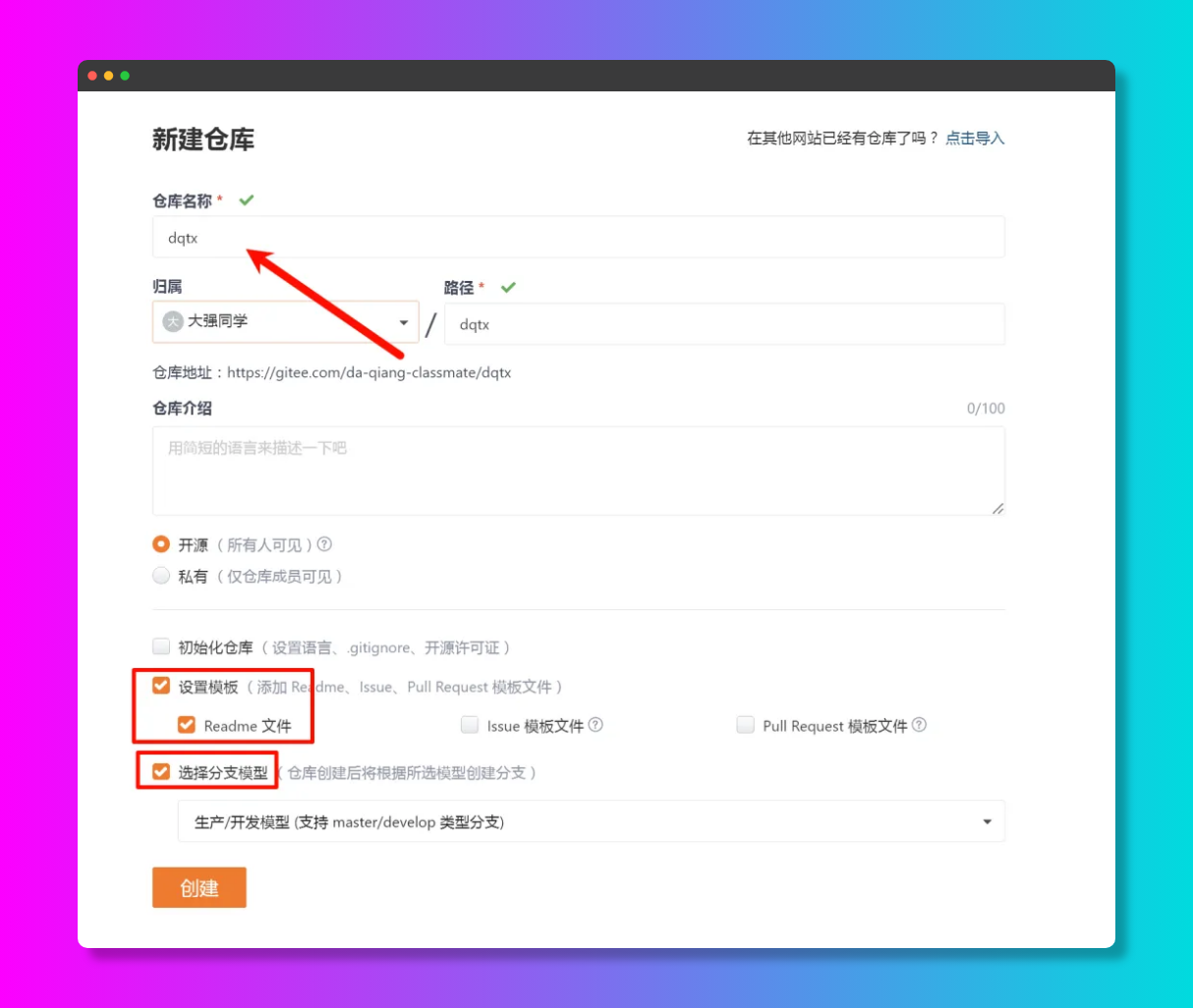
之后点击个人头像,点设置-私人令牌,生成新令牌
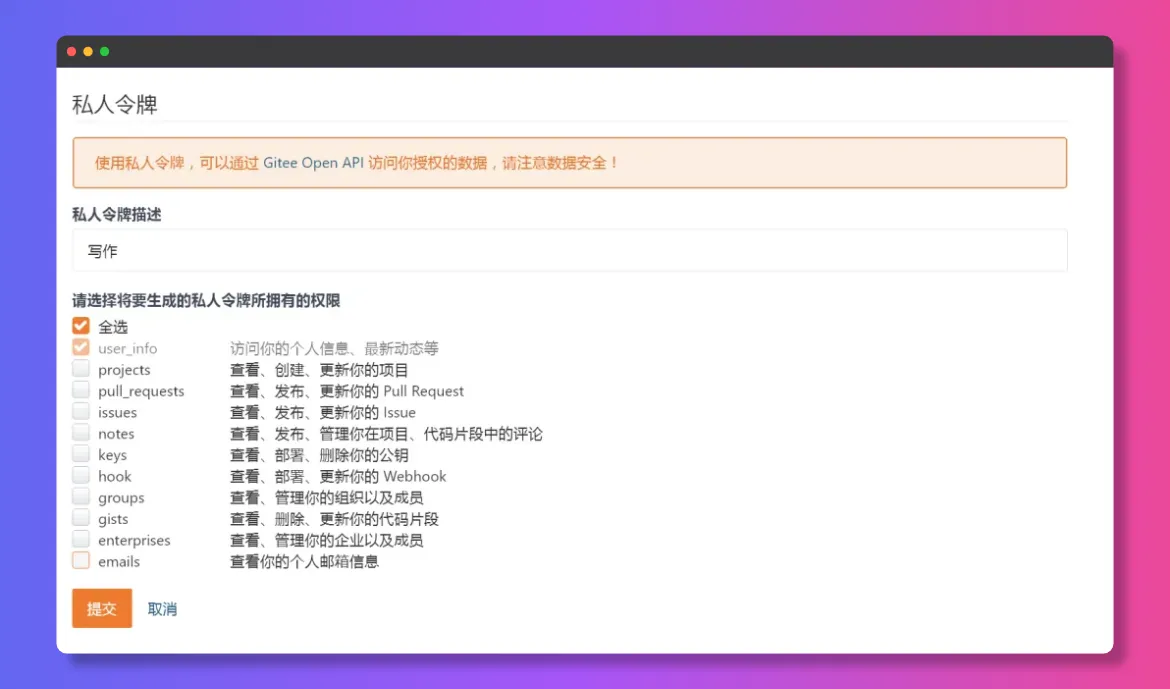
这样,Typora + PicList + Gitee 的图床方案就配置好了,之后写 Markdown 时插入的图片会自动上传到 Gitee,并返回在线链接,非常省心。
